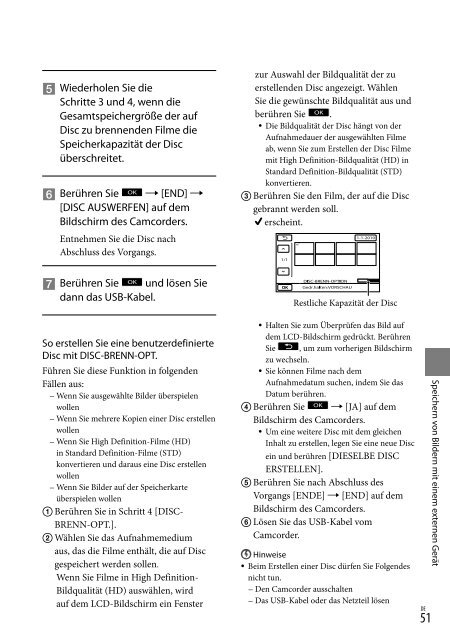Sony HDR-CX370E - HDR-CX370E Istruzioni per l'uso
Sony HDR-CX370E - HDR-CX370E Istruzioni per l'uso
Sony HDR-CX370E - HDR-CX370E Istruzioni per l'uso
You also want an ePaper? Increase the reach of your titles
YUMPU automatically turns print PDFs into web optimized ePapers that Google loves.
Den Camcorder Stößen und Erschütterungen<br />
aussetzen<br />
Die Speicherkarte aus dem Camcorder<br />
auswerfen<br />
Lassen Sie die neu erstellte Disc wiedergeben<br />
und überprüfen Sie, ob das Überspielen<br />
ordnungsgemäß ausgeführt wurde, bevor Sie<br />
die Filme vom Camcorder löschen.<br />
Wenn [Fehlgeschlagen.] oder [DISC BRENNEN<br />
fehlgeschlagen.] auf dem Bildschirm erscheint,<br />
legen Sie eine andere Disc in den DVD-Brenner<br />
ein und führen DISC BURN erneut aus.<br />
Tipps<br />
Wenn die Gesamtspeichergröße der mit<br />
DISC BURN auf Disc zu brennenden Filme<br />
die Speicherkapazität der Disc überschreitet,<br />
wird das Erstellen der Disc beendet, sobald<br />
die Disc voll ist. Der letzte Film wird daher<br />
möglicherweise nicht vollständig auf der Disc<br />
aufgezeichnet.<br />
Wenn Sie beim Erstellen einer Disc so viele<br />
Filme überspielen, bis die Disc voll ist, dauert<br />
das Erstellen der Disc zwischen 20 und 60<br />
Minuten. Je nach Aufnahmemodus oder Anzahl<br />
der Szenen kann der Vorgang auch länger<br />
dauern. Beim Konvertieren von Aufnahmen in<br />
High Definition-Bildqualität (HD) in Standard<br />
Definition-Bildqualität (STD) dauert außerdem<br />
das Konvertieren der Bildqualität länger als die<br />
eigentliche Aufnahme.<br />
So können Sie eine Disc mit dem DVD-<br />
Brenner abspielen<br />
Schließen Sie das Netzteil und das<br />
Netzkabel an die DC IN-Buchse des<br />
Camcorders und an eine Netzsteckdose<br />
an (S. 14).<br />
52 DE<br />
Schalten Sie den Camcorder ein und<br />
schließen Sie den DVD-Brenner über<br />
das USB-Kabel des DVD-Brenners an<br />
die Buchse (USB) an.<br />
Sie können den Camcorder auch an ein<br />
Fernsehgerät anschließen und Filme auf<br />
dem Fernsehschirm wiedergeben (S. 28).<br />
Legen Sie eine bespielte Disc in den<br />
DVD-Brenner ein.<br />
Die Filme auf der Disc werden auf dem<br />
Bildschirm des Camcorders im VISUAL<br />
INDEX angezeigt.<br />
Drücken Sie die Wiedergabetaste am<br />
DVD-Brenner.<br />
Sie können diese Funktion auch über den<br />
Bildschirm des Camcorders ausführen.<br />
Berühren Sie nach Abschluss<br />
des Vorgangs [END] [DISC<br />
AUSWERFEN] auf dem Bildschirm des<br />
Camcorders und nehmen Sie die Disc<br />
heraus.<br />
Berühren Sie und lösen Sie das<br />
USB-Kabel.<br />
So können Sie eine Disc mit einem<br />
handelsüblichen DVD-Player abspielen<br />
Wählen Sie die Standard-Bildqualität (STD)<br />
auf dem Bildschirm aus, um damit die<br />
Bildqualität der in Schritt 2 des Abschnitts<br />
„So erstellen Sie eine benutzerdefinierte<br />
Disc mit DISC-BRENN-OPT.“ erstellten<br />
Disc zu wählen.<br />
Tipps<br />
Wenn Sie die in Standard Definition-<br />
Bildqualität (STD) bespielten Discs nicht mit<br />
einem DVD-Player abspielen können, schließen<br />
Sie den Camcorder an den DVD-Brenner an<br />
und spielen Sie die gewünschten Bilder ab.